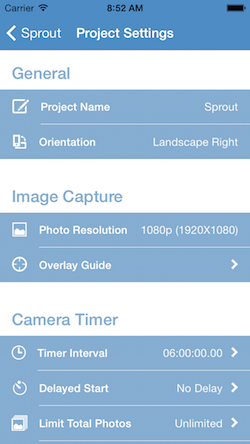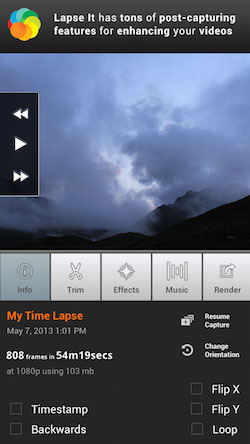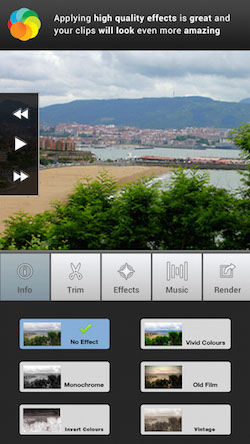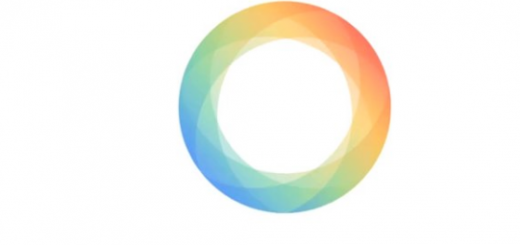Jak pořizovat časosběrné záznamy na vašem iPhonu
Co vlastně je ten časosběrný záznam (timelapse)? Stručně můžeme říci, že se jedná o proces pořízení mnoha fotografií během relativně dlouhé doby s následným převodem těchto fotografií do zrychleného videozáznamu.
Zřejmě nejčastěji zaznamenávaným objektem při pořizování časosběrů jsou pohybující se mraky ale natáčet můžeme cokoliv pohyblivého, fantazii se zde meze nekladou.
Základním předpokladem pro pořizování časosběrů je trpělivost. Čas strávený při čekání na dokončení foto sekvence je přímo úměrný požadované délce výsledného videa: je třeba si uvědomit, že pokud bude mít výsledné video rychlost 25 fps (obrázků za vteřinu) pak musíme pro jednu vteřinu výsledného záznamu pořídit 25 fotografií. Pokud je interval mezi jednotlivými fotografiemi například 5 vteřin, jednoduchou matematikou se dopracujeme k výsledku 12 snímků za minutu – tudíž na jednu vteřinu záznamu musíme fotografovat dvě minuty. Na minutové video tedy musíme fotografovat dvě hodiny…
Co tedy pro pořizování časosběrů budeme potřebovat? Především musíme mít iPhone stabilní aby výsledné video nebylo roztřesené, proto je nutné použít buď klasický stativ nebo jiný způsob uchycení jako například Gorillapod.
Zvolte si požadovanou kompozici záběru a poté je nutné provést nastavení zaostření scény a nastavení expozice.
Při nastavení zaostření a expozice je nutné všechny hodnoty uzamknout neboť nechceme aby se nám v průběhu snímání tyto hodnoty měnily. Pokud by například před objektivem někdo prošel, automatické ostření by přeostřilo na tento subjekt a to v tomto případě nechceme. Stejně tak při změně světelných podmínek by se automaticky upravovala hodnota expozice a výsledný záznam by obsahoval “blikance”.
Nativní iOS aplikace Fotoaparát umožňuje pořizování časosběrných záznamů, má však pouze omezené možnosti nastavení – v podstatě umožňuje pouze nastavení zaostření a expozice. Nemáme zde možnost zvolit jiné klíčové parametry: interval snímání, který je pro výsledný záznam velice důležitý neboť nám určuje čas mezi jednotlivými snímky, čímž se velkou měrou podílí na vzhledu výsledného záznamu.
Specializované iOS aplikace pro pořizování časosběrů:
OSnap
OSnap umožňuje nastavení všech potřebných parametrů pro pořizování časosběrů. Je možné nastavit interval snímání jednotlivých snímků a to od 1/4 vteřiny až po 48 hodin, rozlišení výsledného videa, manuální nastavení ostření, expozice a vyvážení bílé barvy a jejich uzamčení. Po vytvoření časosběru je možné v aplikaci výsledné video editovat s možností vyjmutí jednotlivých snímků jejich duplikování a změnu rychlosti. Je zde také možnost vkládat audio stopu. Zajímavou možností je i volba exportu jednotlivých snímků do nativní fotogalerie iPhonu.
OSnap můžete stáhnout na App Storu zde
Lapse It
Aplikace Lapse It je další variantou pro natáčení časosběrů. Má v podstatě stejné funkce jako výše zmiňovaný OSnap, ke kterým je navíc přidána možnost aplikovat pro výsledné video různé filtry.
Lapse It můžete stáhnout na App Storu zde
Barevné korekce
Pro dosažení ještě působivějšího výsledku můžete ještě výsledné video upravit barevně. Barevné úpravy dodají vašemu videu náladu dle vašich představ. Nejlepší aplikací pro barevné korekce je VideoGrade.
Příklad krátkého časosběrného videa: